ホーム画面とロック画面に、お気に入りの写真とカレンダーをセットで表示
カレンダー付きの縦長画像が作れるアプリです。背景に設定する画像は画面いっぱいに表示できるよう調整可能なため、お気に入りの画像がはみ出してしまったり、小さすぎて余白が生まれてしまうといった心配がありません。カレンダーはフォントや色を変えられるため、見やすいように調整できるのも魅力です。
- 好きな画像を壁紙ピッタリサイズに最適化してくれる加工アプリ
- 2ヶ月分のカレンダーを配置でき、ホーム画面で予定をチェック!
- カレンダーのフォントや休日表示など、事細かに設定できる
- カレンダーに予定は書き込めない
- バランスよく配置するのが難しい
【良い点】カレンダーを自由に配置できる
最大2ヵ月分のカレンダーを自由に配置できるのが魅力です。スマホの利用が増えた私としては日付もスマホで確認することが多くなったため、ロック画面やホーム画面上ですぐにカレンダーをチェックできるようになるのは嬉しいポイント。
画面内であればどこにでもカレンダーを設置できるため、時計やアプリアイコンを避けて表示できるのは魅力です。
【気になる点】きれいに配置するのが難しい
画像やカレンダーの配置時には、配置をサポートするガイド線が表示されません。これにより上下左右のバランスを整えることが難しく、見栄えが悪くなることも……。
実際にロック画面とホーム画面用の画像を作ってみましたが、カレンダーが隠れてしまったり、上下左右のバランスが悪かったりと、微調整に苦戦しました。私のように完成をしっかりとイメージしながら作ることが苦手な人にとっては、編集が難しいでしょう。
使い方3STEP解説
1.背景画像を設定
まずはカメラマークを選択して、背景の画像を設定します。選択した画像は2本指でグッと広げるように操作することで拡大可能。画面いっぱいにぴったりフィットするサイズに変更できます。
2.カレンダーを編集
赤枠もしくは青枠の部分を操作してカレンダーの見た目を変更できます。配置はカレンダーをドラッグすることで自由に変更可能。サイズ変更は青枠の「サイズ」からしか変えられない仕様になっています。
3.複数のデザインを用意しておくと便利
ロック画面とホーム画面では表示される情報が異なるため、それぞれに合わせたカレンダー付きの画像を用意しておくといいでしょう。またカレンダーは自動更新されないため、月が変わったら画像も作り直す必要があります。
「AnyCal」最新アップデート情報
・カレンダーの微妙なズレを自動調整
・週始まりの選択(日曜日・月曜日)
・日曜日を赤にするON/OFF
・土曜日を青にするON/OFF
・祝日カレンダーより祝日を赤にする
・姉妹品のスケジュール管理アプリ「私の休日」で設定した日に赤○を付ける
「AnyCal」開発者からのコメント
自由度の高いカスタマイズ
写真のサイズを自由に変更できるだけでなく、カレンダーも簡単かつ自由に配置できるようにしました。誰でも手軽にオリジナルのカレンダー付きの壁紙を作成できます。
「AnyCal」は写真だけでなく、カレンダーの配置もお好みに合わせて調整できるので、自分だけのオリジナルホーム画面にカスタマイズ可能です。
その他のおすすめ機能
画像作成時の細かな位置調整はアプリにお任せください。さらに、姉妹アプリの「MyHoliday-私の休日」を使えば、カレンダーに丸を付けることも可能です。スケジュールに合わせてマークをつけることで、スケジュール管理も便利になります。
「AnyCal」を使うコツ
オリジナルのカレンダー壁紙を作成する際には、使い勝手を意識して配置するのがおすすめです。普段よく使う機能はロック画面に、あまり使わない機能はホーム画面に配置することで、利便性が向上します。
iOSの最新バージョン対応について
最新のiOS17.1.1でも動作確認済みです。
「AnyCal」について詳しく知りたい方は、公式サイトをご覧ください。
執筆:アプリブ編集部
※ この記事はアプリの最新バージョンをもとに制作しています
※ 情報の反映には最大で2週間ほどかかる場合があります
壁紙のダウンロードアプリのおすすめはこちら
アプリブユーザーレビュー (1)
AnyCal
販売元:Shinichi Aokawa
最終アップデート日:2023年5月4日
- iPhone
AnyCal
販売元:Shinichi Aokawa
最終アップデート日:2023年5月4日
- iPhone

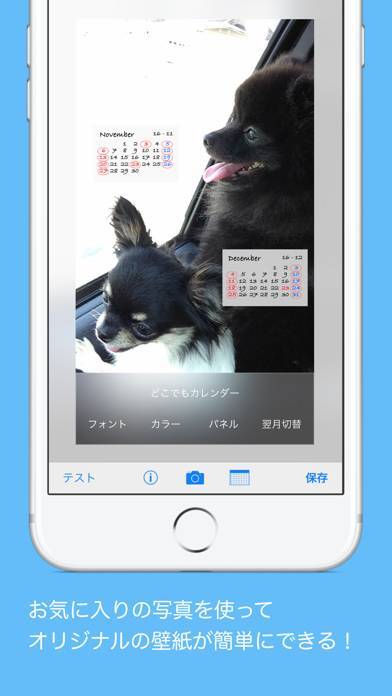
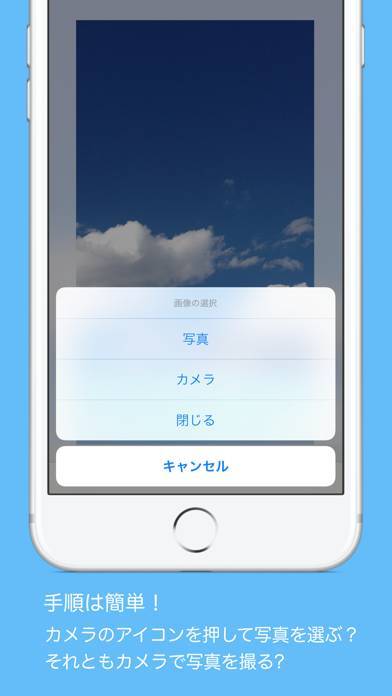
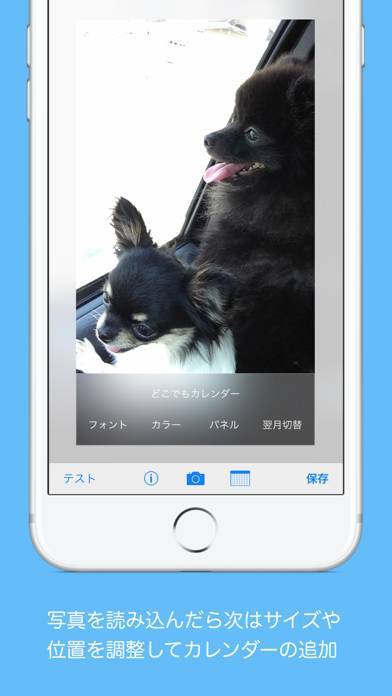

ゲストユーザー
子供の写真やお気に入りのペットの写真が上手く配置できるようになったのが取ってもうれしい、それにカレンダーを自由に配置できるのも良いですね。